เทคโนโลยีสมัยใหม่ทำให้สามารถแลกเปลี่ยนข้อมูลระหว่างแล็ปท็อปหรือคอมพิวเตอร์หลายเครื่องได้อย่างรวดเร็วและสะดวกสบาย และสำหรับสิ่งนี้ ไม่จำเป็นเลยที่จะต้องทำงานไททานิค การตั้งค่าเซิร์ฟเวอร์ ftp หรือทรัพยากรการแชร์ไฟล์ที่คล้ายกัน ส่วนใหญ่แล้วเพียงแค่สร้างเครือข่ายท้องถิ่นระหว่างอุปกรณ์หรือเชื่อมต่อโดยตรงสำหรับพวกเขาก็เพียงพอแล้ว วิธีนี้ช่วยให้คุณถ่ายโอนไฟล์ด้วยความเร็วสูงถึง 100 Mbps และการตั้งค่าใช้เวลาน้อยกว่าห้านาที

มันจำเป็น
- สายเคเบิลเครือข่าย
- แท่ง USB
คำแนะนำ
ขั้นตอนที่ 1
วิธีที่ง่ายที่สุดในการถ่ายโอนข้อมูลจากแล็ปท็อปไปยังแล็ปท็อปคือการใช้แท่ง USB นี่อาจเป็นแฟลชไดรฟ์ USB หรือฮาร์ดไดรฟ์แบบพกพา เชื่อมต่อกับพีซีหรือแล็ปท็อปเครื่องแรก โอนไฟล์ที่จำเป็นไป เชื่อมต่อกับอุปกรณ์ที่สองและคัดลอกข้อมูลนี้ วิธีนี้ง่ายมาก แต่มีบางสถานการณ์ที่ไม่สะดวกอย่างยิ่ง ลองนึกภาพว่าคุณมีแฟลชไดรฟ์ที่มีหน่วยความจำ 4 GB และคุณต้องถ่ายโอนข้อมูล 30 GB คุณจะต้องเชื่อมต่อแท่ง USB กับแล็ปท็อปแต่ละเครื่องแปดครั้ง ความสุขไม่เป็นที่พอใจ
ขั้นตอนที่ 2
ตั้งค่าการเชื่อมต่อแบบมีสายโดยตรงระหว่างแล็ปท็อป เชื่อมต่อแล็ปท็อปด้วยสายเคเบิลเครือข่าย เปิดการตั้งค่าเครือข่ายท้องถิ่นบนแล็ปท็อปเครื่องใดก็ได้ เลือกคุณสมบัติของโปรโตคอล TCP / IP (v4) เปิดใช้งานรายการ "ใช้ที่อยู่ IP ต่อไปนี้" และกรอกข้อมูลในฟิลด์แรก ทำเช่นเดียวกันกับแล็ปท็อปเครื่องที่สอง โดยเปลี่ยนส่วนสุดท้าย (ที่สี่) ของที่อยู่ IP ในการเข้าถึงแล็ปท็อปที่ต้องการ ให้กด Win + R แล้วป้อน: / IP-address
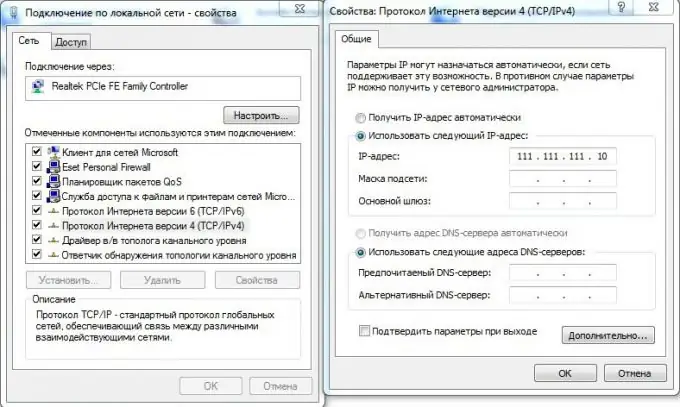
ขั้นตอนที่ 3
หากคุณไม่พอใจกับตัวเลือกการเชื่อมต่อแบบมีสาย ให้เชื่อมต่อแล็ปท็อปแบบไร้สาย เปิดศูนย์เครือข่ายและการแบ่งปัน เลือก "จัดการเครือข่ายไร้สาย" คลิก "เพิ่ม" และเลือกตัวเลือก "สร้างเครือข่ายคอมพิวเตอร์ต่อคอมพิวเตอร์" คลิกถัดไป ป้อนชื่อเครือข่ายในอนาคตและรหัสผ่านเพื่อเชื่อมต่อ อัตราการถ่ายโอนข้อมูลสามารถสูงถึง 100 Mbps
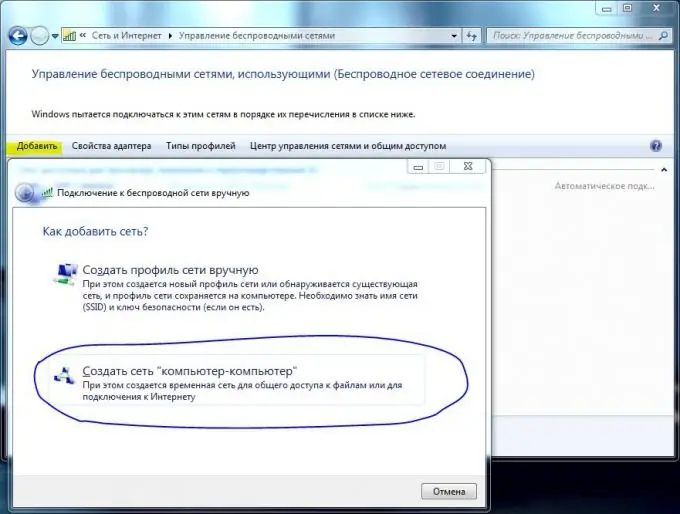
ขั้นตอนที่ 4
เปิดแล็ปท็อปเครื่องที่สอง เปิดใช้งานการค้นหาเครือข่ายไร้สาย เลือกรหัสที่คุณเพิ่งสร้างและเชื่อมต่อโดยป้อนรหัสผ่านที่จำเป็น หากต้องการเปิดไฟล์จากแล็ปท็อปเครื่องหนึ่งในขณะที่ทำงานจากเครื่องอื่น ให้ป้อนคำสั่งที่อธิบายไว้ในขั้นตอนก่อนหน้า โปรดจำไว้ว่าความเร็วในการสื่อสารระหว่างโน้ตบุ๊กจะขึ้นอยู่กับคุณภาพของสัญญาณเครือข่ายไร้สาย เพื่อความเร็วสูงสุด ให้วางอุปกรณ์ทั้งสองไว้ใกล้กันมากที่สุด

